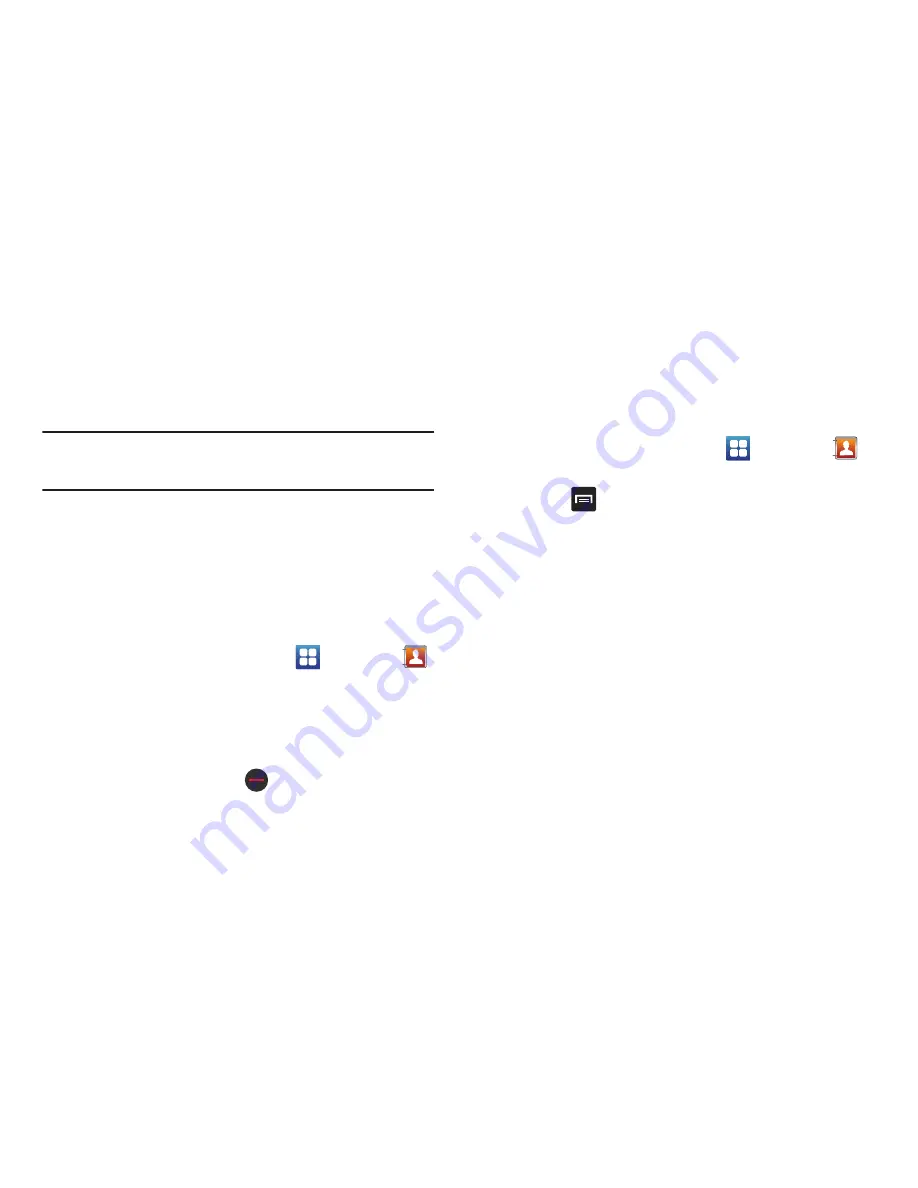
Contactos y su agenda 62
Aparecerá la lista de contactos.
4.
Pulse la segunda entrada de contacto (la entrada a la que se
unirá). El segundo contacto ahora estará unido con el primero
y la información de cuenta se fusionará en una sola pantalla.
Nota:
La información seguirá conservándose en ambas entradas, pero
aparecerá en un solo registro para facilitar la visualización cuando se
unan los contactos.
5.
Pulse en la barra de
contactos unidos
para ver la
información del contacto que unió. Los contactos y su
información aparecerán con un icono junto al nombre de
contacto para indicar el tipo de información de contacto
contenida en la entrada.
Desunión de un contacto
1.
Desde la pantalla de inicio, pulse en
➔
Contactos
.
2.
Pulse en el nombre de un contacto (el nombre de la cuenta a la
que desea desenlazar una entrada).
Nota
: normalmente éste es
el mismo contacto con otro nombre o información de cuenta.
3.
Pulse en la barra de
contactos unidos
.
4.
Pulse en el signo de menos
junto a la entrada que desea
desunir. El contacto quedará separado y ya no aparecerá en
la pantalla de registros fusionados.
Cómo señalar un contacto como el predeterminado
Cuando usa aplicaciones de tipo mensajería, la aplicación necesita
saber qué información es la primaria (predeterminada) en una lista
de entradas de contactos. Por ejemplo, podría tener tres registros de
contacto diferentes para Juan García, de manera que la aplicación
estará buscando el número o entrada "predeterminado".
1.
Desde la pantalla de inicio, pulse en
➔
Contactos
.
2.
Pulse en un nombre de contacto.
3.
Presione
➔
Marcar como predeterminado
. La pantalla
Marcar como predeterminado contiene botones de opción
junto a nombres de contactos o números telefónicos de todos
los contactos vinculados. El botón de opción junto al contacto
predeterminado estará verde.
4.
Para cambiar el contacto predeterminado, pulse en el botón
de opción junto a otra entrada que desea que sea el contacto
predeterminado. El botón de opción se volverá verde,
después pulse en
Guardar
.
Sincronización de cuentas
Desde el menú Cuentas puede decidir si desea que las aplicaciones
se sincronicen, envíen y reciban datos en algún momento
determinado, o si desea que las aplicaciones se sincronicen
automáticamente. Después de determinar cómo quiere que las
















































